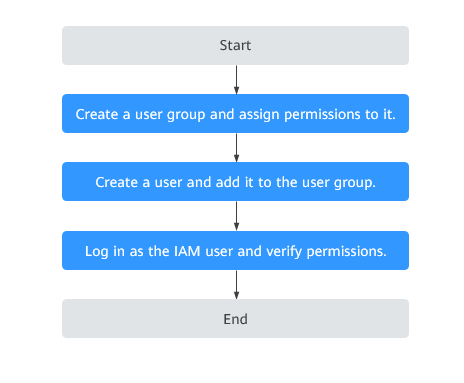Criação de um usuário e concessão de permissões do DNS
Para implementar o controle de permissões refinado sobre seus recursos do DNS, o IAM é uma boa escolha. Com o IAM, você pode:
- Criar usuários do IAM para funcionários com base na estrutura organizacional da sua empresa. Cada usuário do IAM terá suas próprias credenciais de segurança para acessar os recursos do DNS.
- Conceder aos usuários apenas as permissões necessárias para executar uma determinada tarefa com base em suas responsabilidades de trabalho.
- Confiar outra conta ou serviço de nuvem da Huawei Cloud para realizar O&M eficiente em seus recursos do DNS.
Ignore esta parte se sua conta da Huawei Cloud não precisar de usuários individuais do IAM.
A seguir descreve-se o procedimento para conceder permissões (consulte Figura 1).
Pré-requisitos
Você aprendeu sobre as permissões do DNS (consulte Permissões) e escolheu as políticas ou funções corretas com base em seus requisitos. Para obter as políticas de permissão de outros serviços, consulte Permissões do sistema.
Fluxo do processo
- Criar um grupo de usuários e atribuir permissões.
Crie um grupo de usuários no console do IAM e anexe a política DNS ReadOnlyAccess ao grupo, que concede aos usuários permissões somente leitura para recursos do DNS.
- Criar um usuário e adicioná-lo ao grupo de usuários
Crie um usuário no console do IAM e adicione o usuário ao grupo criado na etapa 1.
- Fazer logon no console de gerenciamento como o usuário criado.
Faça logon no console do DNS usando o usuário criado e verifique se o usuário só tem permissões de leitura para o DNS.
- Escolha Service List > Domain Name Service. No console do DNS, escolha Dashboard > Public Zones. Na página exibida, clique em Create Public Zone. Se a zona pública não puder ser criada, a política DNS ReadOnlyAccess já entrou em vigor.
- Escolha qualquer outro serviço na Service List. Se uma mensagem for exibida indicando que você tem permissões insuficientes para acessar o serviço, a política DNS ReadOnlyAccess já entrou em vigor.